วิธีตั้งค่าตอบกลับอัตโนมัติและสถานะ เมื่อไม่อยู่ที่สํานักงานใน Microsoft Teams
ตั้งค่าสถานะไม่อยู่ที่สํานักงานและข้อความเพื่อแจ้งให้เพื่อนร่วมทีมของคุณทราบว่าคุณไม่ได้ทํางานอยู่หรือกําลังลาพักร้อน เมื่อเพื่อนร่วมทีมส่งข้อความแชทถึงคุณ พวกเขาจะเห็นการตอบกลับไม่อยู่ที่สํานักงานและทราบว่าคุณไม่ว่าง สถานะไม่อยู่ที่สํานักงานของคุณจะซิงค์กับการตอบกลับอัตโนมัติในปฏิทิน Outlook ของคุณด้วย
มี 2 วิธีในการจัดกําหนดการสถานะไม่อยู่ที่สํานักงานและข้อความของคุณใน Teams
ตัวเลือกที่ 1: จัดกําหนดการไม่อยู่ที่สํานักงานจากรูปภาพโปรไฟล์ของคุณ
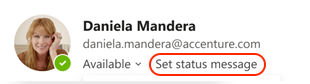
-
ไปที่รูปภาพโปรไฟล์ของคุณที่ด้านบนของ Teams แล้วเลือก ตั้งค่าข้อความสถานะ
-
เลือก จัดกําหนดการไม่อยู่ที่สํานักงาน ที่ด้านล่างของตัวเลือก
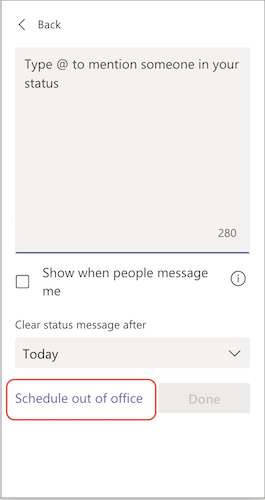
-
จากหน้าจอที่ปรากฏขึ้น ให้เปิดแป้นสลับที่อยู่ถัดจาก เปิดการตอบกลับอัตโนมัติ
-
พิมพ์ข้อความไม่อยู่ที่สํานักงานในกล่องข้อความ ข้อความนี้จะปรากฏขึ้นเมื่อมีบุคคลติดต่อคุณใน Teams หรือเปิดโปรไฟล์ของคุณ และจะถูกส่งเป็นการตอบกลับอัตโนมัติใน Outlook ด้วย
หมายเหตุ: จําเป็นต้องมีข้อความไม่อยู่ที่สํานักงานเพื่อตั้งค่าสถานะและซิงค์กับปฏิทิน Outlook ของคุณ
-
ถ้าคุณต้องการส่งข้อความอัตโนมัติไปยังบุคคลภายนอกองค์กรของคุณ ให้เลือกกล่องกาเครื่องหมายที่อยู่ถัดจาก ส่งการตอบกลับภายนอกองค์กรของฉัน และเลือกระหว่างที่ติดต่อของคุณหรือผู้ส่งภายนอกทั้งหมด คุณสามารถปรับข้อความไม่อยู่ที่สํานักงานให้เหมาะกับผู้ชมรายนี้ หรือใช้ข้อความเดียวกับที่คุณพิมพ์ด้านบนโดยการคัดลอก/วางลงในกล่องข้อความ
-
เลือกวันที่และเวลาที่ข้อความเมื่อไม่อยู่ที่สํานักงานและสถานะของคุณจะเริ่มและหยุดแสดงโดยเลือกกล่องกาเครื่องหมายที่อยู่ถัดจาก ส่งการตอบกลับในช่วงเวลาหนึ่งเท่านั้น โดยขึ้นอยู่กับเวลาที่คุณไม่อยู่ที่สํานักงาน
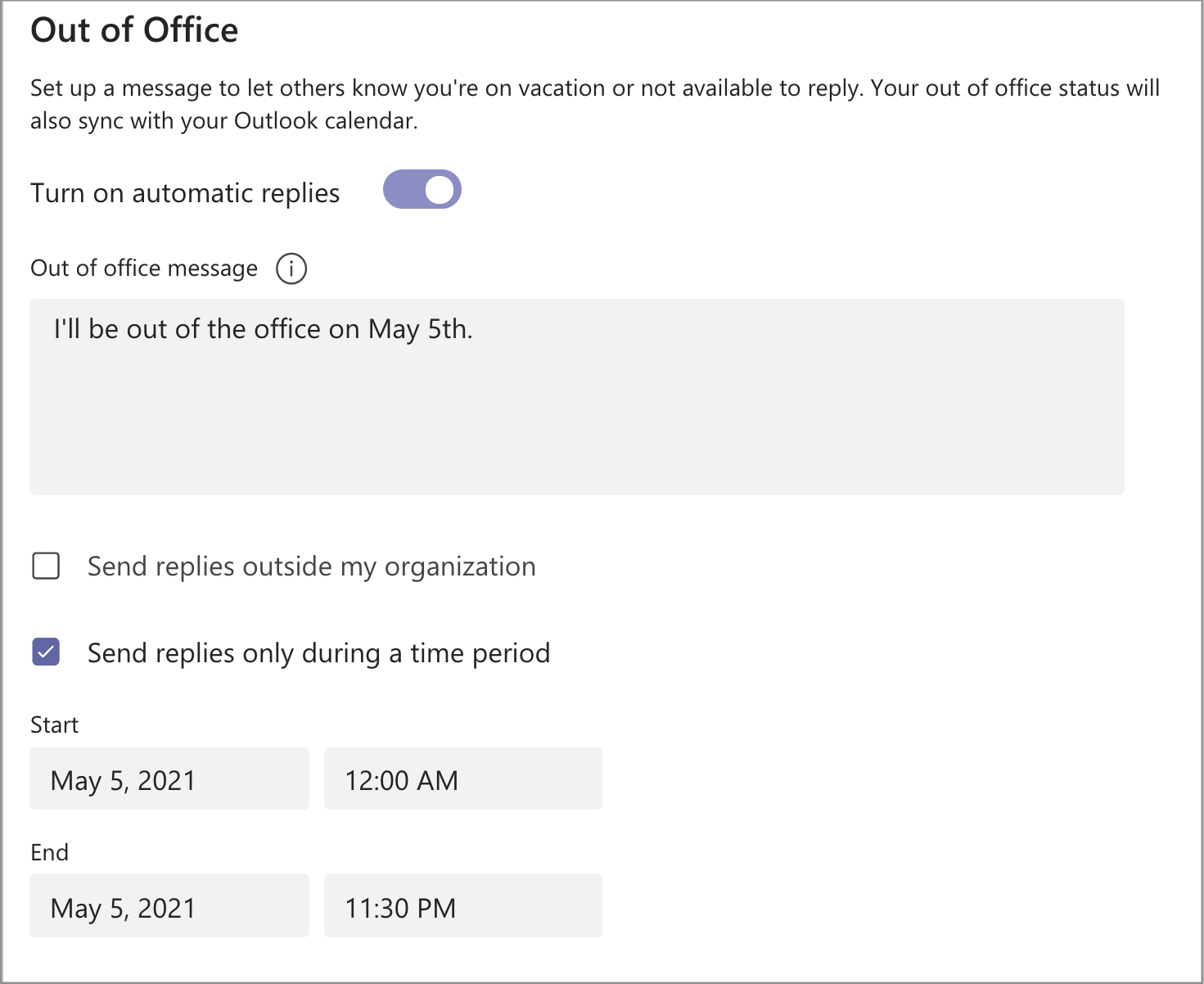
-
เลือกปุ่ม บันทึก
ตัวเลือกที่ 2: จัดกําหนดการไม่อยู่ที่สํานักงานในการตั้งค่า
-
ไปที่รูปภาพโปรไฟล์ของคุณที่ด้านบนขวาของ Teams จากนั้น เลือก การตั้งค่า
 > ทั่วไป แล้วค้นหาส่วน ไม่อยู่ที่สํานักงาน
> ทั่วไป แล้วค้นหาส่วน ไม่อยู่ที่สํานักงาน -
เลือกปุ่ม กําหนดการ เพื่อเปิดหน้าจอ ไม่อยู่ที่สํานักงาน จากนั้นทําตามขั้นตอนที่ 3 ถึง 7 ด้านบนเพื่อตั้งค่าการกําหนดลักษณะของคุณ
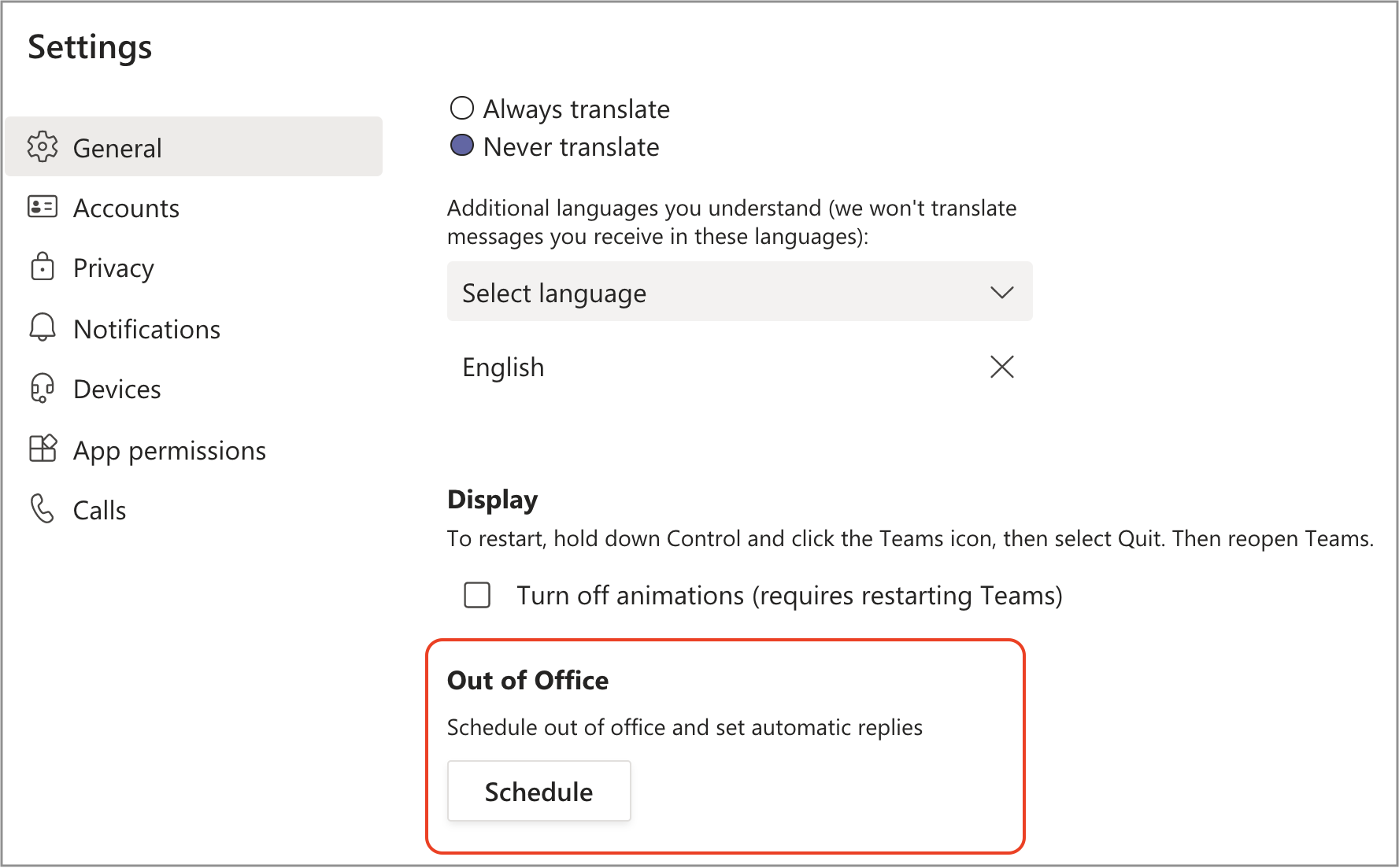
เมื่อต้องการล้างสถานะไม่อยู่ที่สํานักงานและปิดการตอบกลับอัตโนมัติใน Teams ให้เลือกรูปภาพโปรไฟล์ของคุณและกลับไปที่หน้าจอ ไม่อยู่ที่สํานักงาน จากการตั้งค่า  > ทั่วไป > ไม่อยู่ที่สํานักงาน หรือโดยการเลือก ตั้งค่าข้อความสถานะ > จัดกําหนดการไม่อยู่ที่สํานักงาน จากรูปภาพโปรไฟล์ของคุณ ปิดแป้นสลับที่อยู่ถัดจาก เปิดการตอบกลับอัตโนมัติ แล้วเลือกปุ่ม บันทึก
> ทั่วไป > ไม่อยู่ที่สํานักงาน หรือโดยการเลือก ตั้งค่าข้อความสถานะ > จัดกําหนดการไม่อยู่ที่สํานักงาน จากรูปภาพโปรไฟล์ของคุณ ปิดแป้นสลับที่อยู่ถัดจาก เปิดการตอบกลับอัตโนมัติ แล้วเลือกปุ่ม บันทึก
เมื่อคุณจัดกําหนดการสถานะไม่อยู่ที่สํานักงานและข้อความใน Teams แล้ว คุณจะเห็นการตอบกลับอัตโนมัติเปิดอยู่ใน Outlook พร้อมกับช่วงเวลาและข้อความที่คุณตั้งค่าไว้ใน Teams ถ้าคุณเลือกที่จะอัปเดตรายละเอียดไม่อยู่ที่สํานักงานใน Outlook การเปลี่ยนแปลงของคุณจะปรากฏใน Teams เมื่อต้องการเรียนรู้วิธีเปิดหรือปิดการตอบกลับเมื่อไม่อยู่ที่สํานักงานของ Outlook ให้ดู ส่งการตอบกลับไม่อยู่ที่สํานักงานโดยอัตโนมัติจาก Outlook
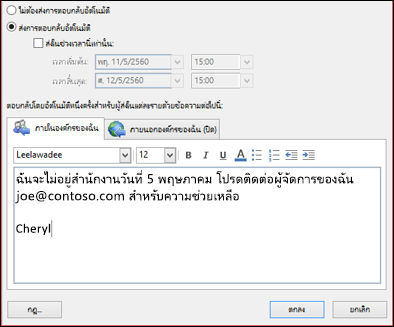
ที่มา: www.microsoft.com